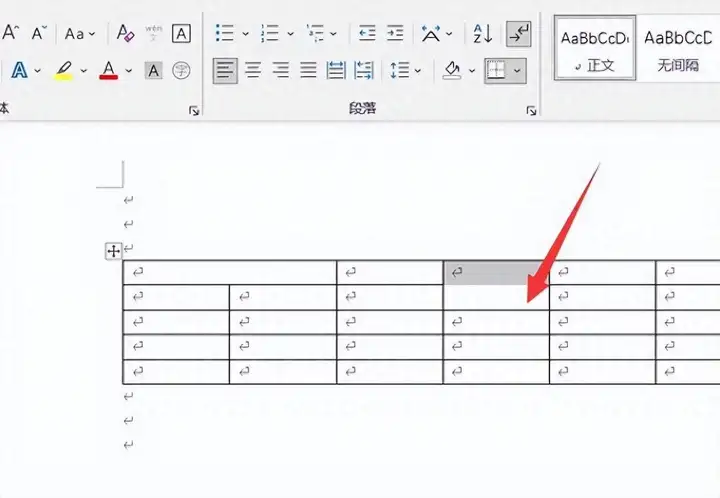我们使用excel表格时,有时会用到需要将多个单元格进行合并,然后再进行操作,尤其是在制作一些表格标题时。那么在excel中,我们怎么实现单元格的合并呢?
在Excel中可通过三种方式实现单元格的合并功能:使用快捷键Alt+H+M+M
打开要处理的Excel表格,使用鼠标拖拽选中要合并的单元格;
【依次】按下按下电脑键盘上的alt+H+M+M键,此时可以看到已经完成了选中单元格的合并。注意:这里是依次按下,不是同时按下,所以此方法很少使用。
使用“开始”-“对齐方式-“合并后居中”
使用鼠标拖拽选中要合并的单元格;
点击【开始】选项卡找到【对齐方式】功能菜单中的【合并后居中】功能选项,完成单元格合并。此时只保留左上角单元格中的内容。
开始-对齐方式-合并后居中
单元格选择【合并后居中】,只保留左上角单元格中的内容
注意:此处的合并单元格选项下拉还有其他合并方式,可以自己试一试
右键-调整单元格格式
使用鼠标拖拽选中要合并的单元格,单击鼠标右键;
点击设置单元格格式,再点击上方的对齐的功能选项卡,进入到下一个界面;
点击下面文本控制组里面的【合并单元格】选项,再点击确定按钮就可以完成换行了。
END
阅读前请先查看【免责声明】本文内容由互联网用户自发贡献,该文观点仅代表作者本人,本站仅供展示。如发现本站有涉嫌抄袭侵权/违法违规的内容,请发送邮件至 1217266901@qq.com 举报,一经查实,本站将立刻删除。 转载请注明出处:https://jingfakeji.com/tech/19960.html